如何修复WordPress FeedBurner Feed没有更新
我们的Feedburner Feed没有更新。我们8小时前发布了一篇帖子,我们的Feed仍未更新。经过一些修补和研究后,我们设法找到了几种可能的解决方案。在本文中,我们将向您展示如何修复WordPress FeedBurner Feed不更新。
更新:我们不再推荐使用FeedBurner,因为它是一个充满了bug的垂死产品。请阅读本文,了解为什么不应该使用FeedBurner并找出替代方案。
激活Pingshot
如果您按照我们的分步指南设置FeedBurner,那么您应该已经激活了Pingshot。如果还没有,那么你应该尝试激活它。登录FeedBurner后,选择您的Feed,然后点击信息中心顶部附近的“宣传”标签。在左栏中,您将看到“Pingshot”按钮。单击此按钮并选择“激活”。这会导致您的Feed在每次更新时都会ping。
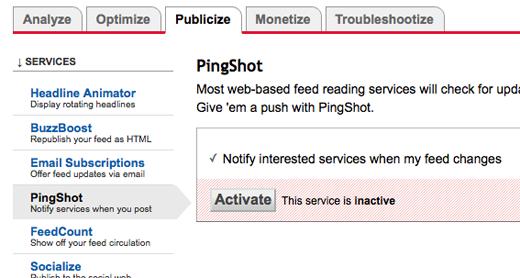
某些用户建议这样可以解决问题。由于我们已经激活了它,因此它不是我们的解决方案。因此,我们跳转到FeedBurner中的“故障排除”选项卡,它告诉我们要ping我们的Feed。
Ping您的Feed
在“故障排除”选项卡中,单击“pinging feedburner”链接。这会将您带到一个页面,您可以在其中输入博客的URL。按“Ping Feedburner”按钮立即更新您的Feed,而不是等待每30分钟发生一次Feedburner的自动更新。
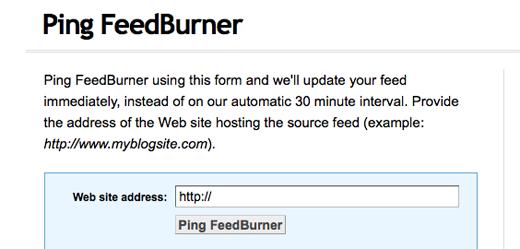
我们尝试过这样做,但它没有用。它返回错误说无效地址。在论坛中,人们建议这对他们有用。但正如你可以看到我们的反应,它对我们没有用。当我们向下滚动故障排除选项列表时,可以选择重新同步您的Feed。
重新同步您的Feed
在故障排除页面上,如果向下滚动到底部,您会发现标有“立即重新同步”的按钮。单击它将清除Feedburner的缓存并使用您的新内容重新填充它。我们点击了那个按钮,“WOOT”它被修复了。

我们的新内容现在出现在Feed中,但为什么我们每次都必须这样做呢?应该有一个可以永久解决问题的解决方案。在做了一些研究之后,我们发现这个问题是由缓存插件引起的。我们进行了快速研究,发现在使用W3 Total Cache时有几个用户遇到此问题。这个插件的开发者弗雷德里克·汤斯(Frederick Townes)也建议修复这些问题。
Not Caching Feeds
作为最后的手段,如果您安装了W3 Total Cache或WP-Supercache等缓存插件,则可能需要从管理面板清除缓存,或者只是禁用缓存源。虽然这是为W3 Total Cache编写的,但类似的方法适用于其他插件。转到左侧栏中的“效果”。在那之下应该有一个“页面缓存”选项。单击它,然后取消选中“缓存源:站点,类别,标签,注释”框。这将阻止您的插件缓存备份,并且不允许Feedburner显示新内容。
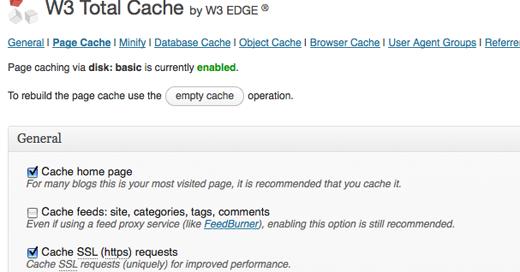
另请注意,FeedBurner不会处理超过512kb的原始Feed。如果您发现自己遇到了这个问题(或者注意到本文中的解决方案无效),请转到“设置”和“阅读页面”,减少WordPress Feed中显示的帖子数量。
现在,您可以修复WordPress FeedBurner Feed而无法更新。这些方法对你有用吗?或者你尝试过其他有用的东西吗?请在评论中告诉我们。
评论被关闭。